Windows Phone 8 est un système d'exploitation mobile étonnant et magnifique. Répertorié parmi les systèmes d'exploitation mobiles les plus puissants, Windows Phone 8 est livré avec de nombreuses fonctionnalités intégrées qui faciliteront vos journées de travail. Voici quelques trucs et astuces que vous allez adorer.
Trucs et astuces pour Windows Phone 8
1. Réponse textuelle à un appel entrant
Windows Phone 8 est livré avec une fonctionnalité utile et riche qui vous permet d'envoyer des réponses textuelles à l'appelant directement à partir de l'écran de réponse à l'appel. Si vous êtes occupé ou incapable de répondre à l'appel, utilisez simplement cette fonction pour envoyer une réponse par SMS afin qu'ils ne pensent pas que vous les ignorez.
Il est déjà livré avec deux réponses rapides, elles incluent - "Je vous rappellerai" et "S'il vous plaît envoyez-moi un SMS". En plus de cela, vous pouvez même ajouter des réponses personnalisées pour ce faire, allez dans Paramètres> Applications> Téléphone et appuyez sur Modifier les réponses. Vous pouvez ajouter jusqu'à quatre réponses personnalisées.
2. Attribuer des noms à la boîte aux lettres
Si vous utilisez beaucoup de comptes de messagerie et que vous les avez configurés sur votre téléphone, il sera difficile d'en identifier un en particulier. Pour vous aider avec cela, Windows Phone 8 vous permet d'attribuer des noms personnalisés à votre boîte aux lettres au lieu des traditionnels « Hotmail » ou « Gmail ».
Pour l'attribuer, allez dans Paramètres> Système> E-mail + Comptes. Sélectionnez le compte que vous souhaitez renommer, puis attribuez-lui un nom.
3. Augmenter la taille de la police du texte
Si vous avez une déficience visuelle et que vous ne parvenez pas à lire le petit texte d'un fil de discussion ou de comptes de messagerie, ne vous inquiétez pas, il existe un moyen de le faire. Windows Phone 8 offre une nouvelle fonctionnalité d'accessibilité qui peut augmenter la taille de la police, ce qui aidera les utilisateurs malvoyants à lire facilement le texte.
Pour augmenter la taille du texte, accédez à Paramètres > Système > Facilité d'accès. Utilisez le curseur de taille du texte pour augmenter la police dans les e-mails ou les messages texte. A côté, il y a aussi une loupe d'écran. Lorsqu'il est allumé, vous pouvez appuyer sur l'écran avec deux doigts pour zoomer.
4. Personnaliser les icônes de l'écran de verrouillage
Windows Phone 8 vous permet de personnaliser l'écran de verrouillage. Cette personnalisation vous permet de modifier l'ordre et l'alignement des icônes de notification d'état rapide sur l'écran de verrouillage. Même les icônes d'applications tierces telles que Skype ou l'application Google News, etc. sont prises en charge. Pour ce faire, accédez à Paramètres> Système> Écran de verrouillage, puis sélectionnez un emplacement sous Choisir les applications pour afficher l'état rapide. Attribuez la commande comme vous le souhaitez.
5. Modifier la signature électronique
Tout e-mail envoyé depuis votre téléphone est généralement accompagné de la signature « Envoyé depuis mon téléphone Windows ». Avec Windows Phone 8, vous pouvez maintenant changer cette signature en ce que vous voulez.
Pour ce faire, accédez à votre boîte aux lettres, appuyez sur le menu Plus (les trois points), sélectionnez Paramètres et vous verrez une zone de texte de signature. Changez-le avec ce que vous voulez.
6. Personnaliser le bouton de la barre d'adresse d'Internet Explorer
Une autre astuce utile dans Windows Phone 8 est la possibilité de modifier les boutons de la barre d'adresse d'Internet Explorer. Le bouton par défaut fourni est le bouton d'actualisation, vous pouvez également le modifier avec le bouton des onglets.
Pour ce faire, allez dans Paramètres> Applications> Internet Explorer et choisissez une option dans "Utiliser le bouton de la barre d'adresse pour".
7. Masquer sélectivement les contacts
Avec Windows Phone, tous vos amis Facebook apparaissent dans la liste de contacts, ce qui rend difficile la recherche de vos amis personnels parmi les indésirables. Il existe un moyen pratique de s'en débarrasser, avec Windows Phone, vous pouvez masquer sélectivement les contacts.
Pour masquer les contacts, allez dans Paramètres > Applications > Contacts > Filtrer ma liste de contacts. Sélectionnez un contact à filtrer dans la liste, vous pouvez en sélectionner autant que vous le souhaitez. Ces contacts ne sont pas supprimés du téléphone, ils apparaissent lorsque vous le recherchez.
8. Gardez une sauvegarde de vos photos
Si votre téléphone est votre appareil photo principal, vous pouvez vous simplifier la vie en
Téléchargez automatiquement des photos et des vidéos sur SkyDrive. Pour cela, dans Paramètres, allez dans Applications > Photos+appareil photo. Sous Téléchargement automatique, appuyez sur SkyDrive et vous verrez des options pour télécharger des images réduites et des photos et vidéos en pleine résolution via une connexion Wi-Fi.
9. Economie d'énergie
Pour économiser de l'énergie et prolonger la batterie, surtout lorsqu'elle est faible, Windows Phone 8 dispose de fonctionnalités intéressantes comme l'économiseur de batterie. En savoir plus sur les astuces d'économie d'énergie de Windows Phone 8.
dix. Mettre en place un coin enfants
http://youtu.be/475jxWQ955c
En savoir plus? Merci de partager.
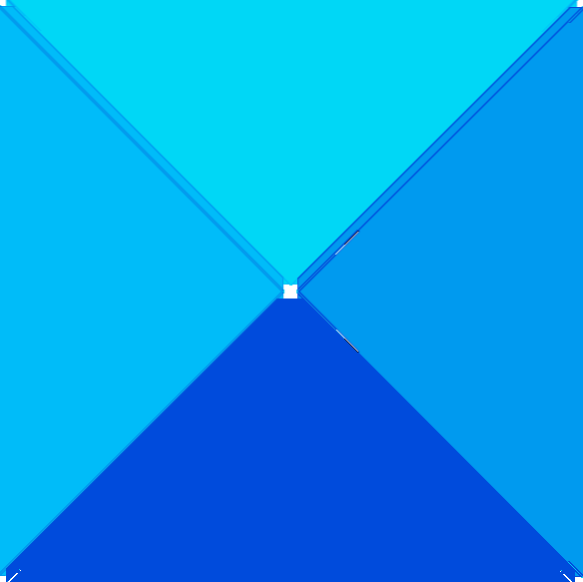
 Phenquestions
Phenquestions



